Git学习系列之Git基本操作克隆项目(图文详解)
不多说,直接上干货!
想必,能进来看我写的这篇博文的朋友,肯定是了解过。
比如SVN的操作吧,最常见的是 检出(Check out ...), 更新 (Update ...), 以及 提交(Commit ...); 相当于有一个服务器端, 可以多个客户端进行访问和操作。
Git是SVN以后的新一代的版本控制系统/协议。适合于大规模的开源软件多人协作的开发。有一个总仓库(如GitHub,CSDN,OSchina等提供),每个客户端都有一个本地仓库(这个本地仓库有点对应于SVN的服务端仓库),以及一个可以看见的本地项目。
让我们想想,至少需要有哪些功能。以 GitHub为例,首先,必须得有一个线上仓库(Repository), 这首先得新建一个仓库。
要创建仓库,必须得先注册账号。
请参考:
如何走上更高平台分享传递干货知识:(开通个人Github技术博客:zhouls)(图文详解)(博主推荐)
然后,登录 GitHub, 在右上角找到 New Repository 或者 加号下拉按钮(+),点击进入新建仓库页面: https://github.com/new, 如下图所示:
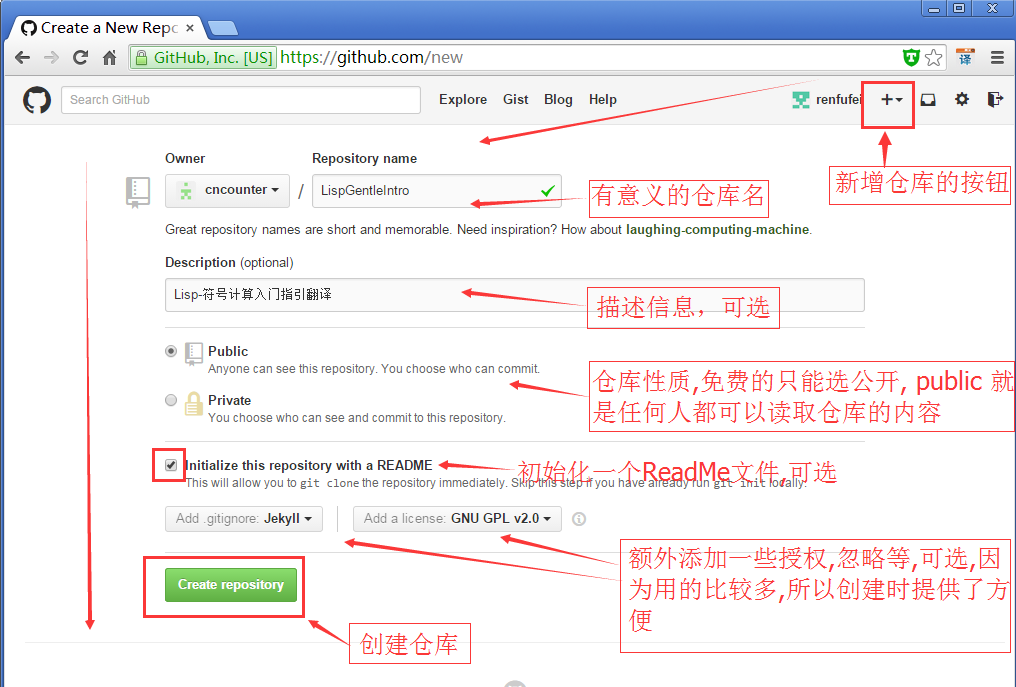
依次填写仓库名,以及其他信息后,点击 "Create repository" 按钮,即可创建一个在线仓库。 因为这个仓库是挂在你的账号下的,所以可以是任意合法的字符,只要和你的其他仓库不冲突即可。
仓库创建成功后,就会进入仓库预览页面, 如下图所示:
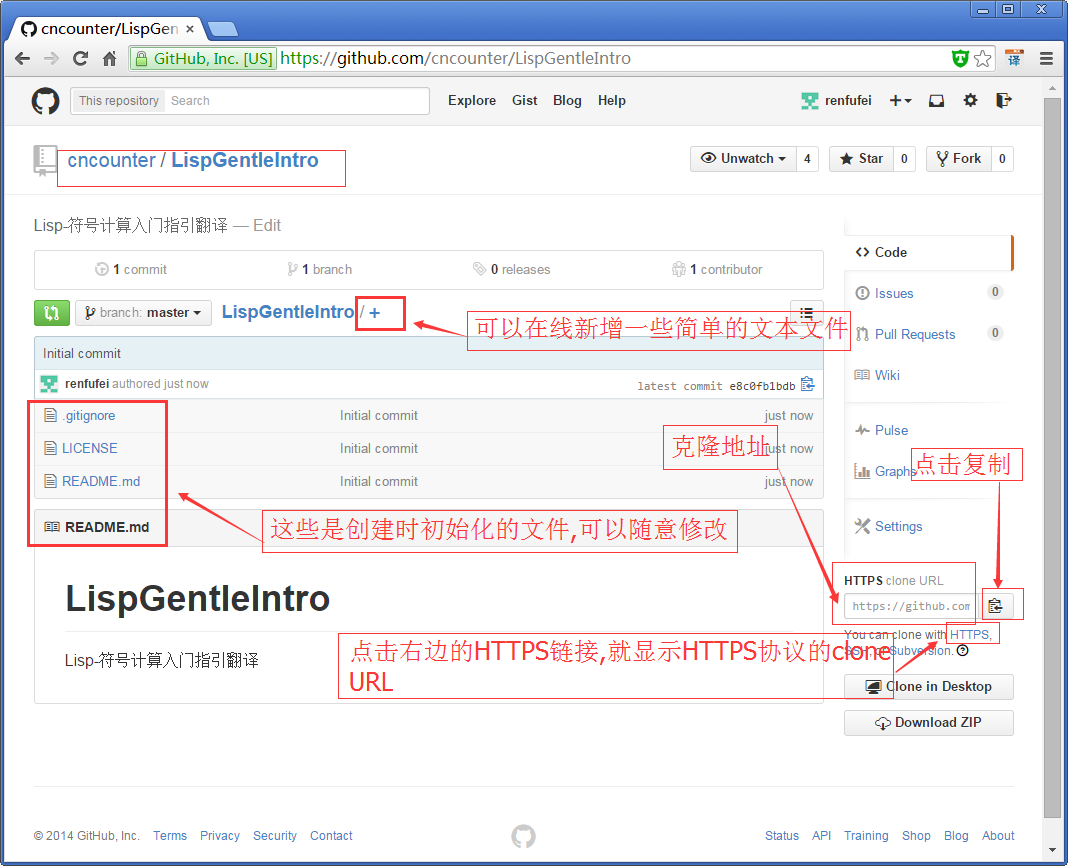
然后,我们可以点击右边的 HTTPS 链接,上方的文本框里面就显示了 HTTPS协议下的仓库访问地址, 可以点击进去全选,也可以点击右边的复制按钮复制到剪贴板。例如,刚刚创建的项目访问路径是:
https://github.com/cncounter/LispGentleIntro.git
是一个以 https:// 开始,以 .git 结尾的 URL,根据提示,叫做 clone URL。
好了,仓库创建完成,可以进入下一步了。
Git基本操作克隆项目
Win+R 快捷键打开运行对话框,输入 cmd 回车, 在 cmd 中(其实在 GitBash中也可以), cd 切换到存放git项目的目录, 如:
Microsoft Windows [版本 6.1.]
版权所有 (c) Microsoft Corporation。保留所有权利。 C:\Users\Administrator>F: F:\>cd GIT_ALL
然后执行命令: git clone https://github.com/cncounter/LispGentleIntro.git ,就会把项目克隆到当前目录下, 项目的目录名字默认为 LispGentleIntro.
F:\GIT_ALL>git clone https://github.com/cncounter/LispGentleIntro.git
Cloning into 'LispGentleIntro'...
remote: Counting objects: , done.
remote: Compressing objects: % (/), done.
remote: Total (delta ), reused (delta )
Unpacking objects: % (/), done.
Checking connectivity... done.
命令行截图如下:
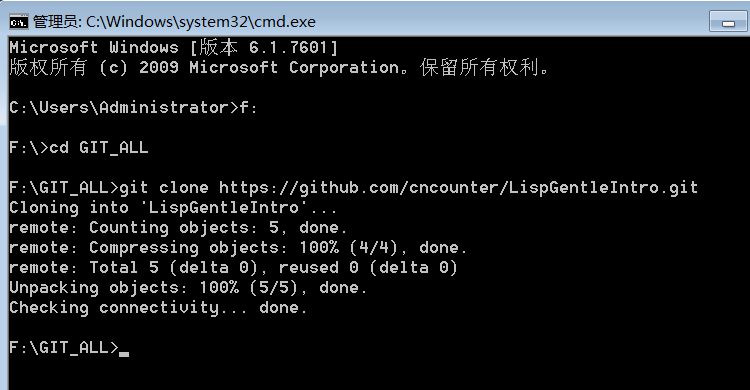
同时,大家可以关注我的个人博客:
http://www.cnblogs.com/zlslch/ 和 http://www.cnblogs.com/lchzls/
详情请见:http://www.cnblogs.com/zlslch/p/7473861.html
人生苦短,我愿分享。本公众号将秉持活到老学到老学习无休止的交流分享开源精神,汇聚于互联网和个人学习工作的精华干货知识,一切来于互联网,反馈回互联网。
目前研究领域:大数据、机器学习、深度学习、人工智能、数据挖掘、数据分析。 语言涉及:Java、Scala、Python、Shell、Linux等 。同时还涉及平常所使用的手机、电脑和互联网上的使用技巧、问题和实用软件。 只要你一直关注和呆在群里,每天必须有收获
以及对应本平台的QQ群:161156071(大数据躺过的坑)
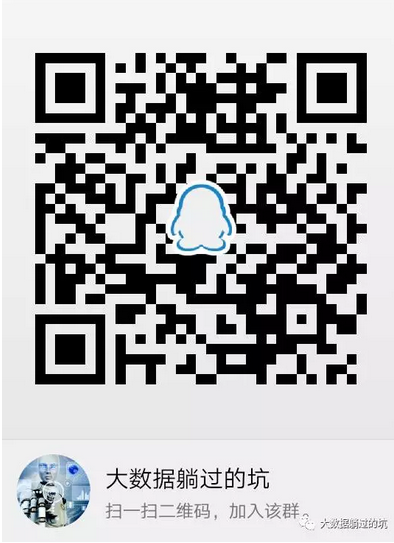


Git学习系列之Git基本操作克隆项目(图文详解)的更多相关文章
- TortoiseGit学习系列之TortoiseGit基本操作克隆项目(图文详解)
前面博客 全网最详细的Git学习系列之介绍各个Git图形客户端(Windows.Linux.Mac系统皆适用ing)(图文详解) 全网最详细的Git学习系列之安装各个Git图形客户端(Windows. ...
- 大数据学习系列之四 ----- Hadoop+Hive环境搭建图文详解(单机)
引言 在大数据学习系列之一 ----- Hadoop环境搭建(单机) 成功的搭建了Hadoop的环境,在大数据学习系列之二 ----- HBase环境搭建(单机)成功搭建了HBase的环境以及相关使用 ...
- Git学习系列之Git基本操作提交项目(图文详解)
前面博客 Git学习系列之Git基本操作克隆项目(图文详解) 然后可以 cd 切换到 LispGentleIntro 目录, 新增或者修改某些文件.这里只是模拟一下操作, 实际情况可能是 使用 Ecl ...
- Git学习系列之Git基本操作拉取项目(图文详解)
前面博客 Git学习系列之Git基本操作推送项目(图文详解) 当然,如果多人协作,或者多个客户端进行修改,那么我们还要拉取(Pull ... )别人推送到在线仓库的内容下来. 大神们是不推荐使用 pu ...
- Git学习系列之Git基本操作推送项目(图文详解)
前面博客 Git学习系列之Git基本操作提交项目(图文详解) 如果完成到一定程度,那么可以推送到远端在线仓库. 推送之前,请确保你已经设置了全局的 user.name 和 user.email, 如果 ...
- Git学习系列之Git 的缺点有哪些?
不多说,直接上干货 前面,谈及了 Git学习系列之Git 的优势有哪些? 缺点: (1)资料少(起码中文资料很少). (2)学习周期相对而言比较长. (3)不符合常规思维. (4)代码保密性差,一旦开 ...
- Git学习系列之 Git 、CVS、SVN的比较
Git .CVS.SVN比较 项目源代码的版本管理工具中,比较常用的主要有:CVS.SVN.Git 和 Mercurial (其中,关于SVN,请参见我的博客:SVN学习系列) 目前Google C ...
- Git学习系列之Git产生的背景
不多说,直接上干货! 史上最浅显易懂的Git教程! 为什么要编写这个教程?因为我在学习Git的过程中,买过书,也在网上Google了一堆Git相关的文章和教程,但令人失望的是,这些教程不是难得令人发指 ...
- Git学习系列之Git是什么?
前言 现在主流IDE里,都集成git了. https://git-scm.com/docs 史上最浅显易懂的Git教程! 为什么要编写这个教程?因为我在学习Git的过程中,买过书,也在网上Google ...
随机推荐
- windows下 git+tortoiseGit的使用【转】
一定要自己写出来才能牢记,所以我来写一下 git确实比svn好用的多了,最起码只有一个文件夹用来标记版本信息比svn所有文件夹下都要放一个文件夹来标记版本信息先进多了,不然你不想要版本管理这些文件的时 ...
- js 根本没有“JSON对象”这回事! JSON对象——转
前言 写这篇文章的目的是经常看到开发人员说:把字符串转化为JSON对象,把JSON对象转化成字符串等类似的话题,所以把之前收藏的一篇老外的文章整理翻译了一下,供大家讨论,如有错误,请大家指出,多谢. ...
- B-spline Curves 学习之B样条曲线定义(4)
B-spline Curves: Definition 本博客转自前人的博客的翻译版本,前几章节是原来博主的翻译内容,但是后续章节博主不在提供翻译,后续章节我在完成相关的翻译学习. (原来博客网址:h ...
- 笔记01 登录、常用配置参数、Action访问Servlet API 和设置Action中对象的值、命名空间和乱码处理、Action中包含多个方法如何调用
Struts2登录 1. 需要注意:Struts2需要运行在JRE1.5及以上版本 2. 在web.xml配置文件中,配置StrutsPrepareAndExecuteFilter或FilterDis ...
- 微服务中的健康监测以及其在ASP.NET Core服务中实现运行状况检查
1 .什么是健康检查? 健康检查几乎就是名称暗示的.它是一种检查您的应用程序是否健康的方法.随着越来越多的应用程序转向微服务式架构,健康检查变得尤其重要(Health Check).虽然微服务架构有很 ...
- Android 属性动画实现一个简单的PopupWindow
1.今天看到一个PopupWindow的效果如图: 2.其实就是属性动画的一个简单实用就ObjectAnimator就可以的,想实现更多,更灵活的可以用ValueAnimator 3.直接上代码: p ...
- 利用backgroundwork----递归读取网页源代码,并下载href链接中的文件
今天闲着没事,研究了一下在线更新程序版本的问题.也是工作中的需要,开始不知道如何下手,各种百度也没有找到自己想要的,因为我的需求比较简单,所以就自己琢磨了一下.讲讲我的需求吧.自己在IIs上发布了一个 ...
- C博客作业05—指针
1.本章学习总结 1.1思维导图 1.2本章学习体会及代码量学习体会 1.2.1 学习体会 理解了指针在代码中的使用方法,学会使用指针进行参数操作 学会了结构体的定义方式与结构体的使用 经过持续一个周 ...
- win7 virtio 驱动下载
下载地址: https://fedorapeople.org/groups/virt/virtio-win/direct-downloads/archive-virtio/
- WORD wFormatTag; /* format type */ //设置波形声音的格式
0x0000 Microsoft Unknown Wave Format 0x0001 Microsoft PCM Format 0x0002 ...
